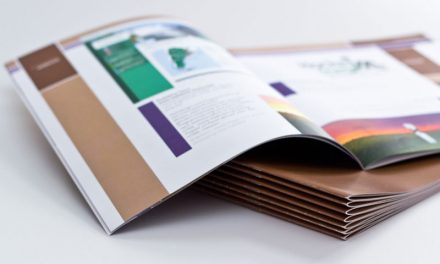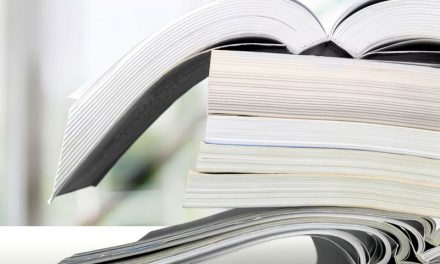Colormanagement oder Farbmanagement ist ein heikles Thema: Die Qualität eines Printmediums, in dem viele Farbfotos oder farbige Illustrationen erscheinen sollen, hängt heute nicht mehr nur von der Erfahrung des Gestalters ab. So kümmert sich das „International Color Consortium“ (ICC) bereits seit 1993 mit seinen ICC-Profilen um das digitale Colormanagement bei der Druckvorbereitung. Ziel: Eine Vorlage, die mit einem beliebigen Eingabegerät erfasst wurde, soll an anderen Ausgabegeräten möglichst authentisch wiedergegeben werden. Ganz ähnlich arbeitet die „European Color Initiative“ (ECI, www.eci.org), die 1996 von vier großen Verlagshäusern in Hamburg gegründet wurde und die beispielsweise das genormte ECI-RGB-Profil für die farbrichtige Darstellung auf Bildschirmen ermöglicht.
ICC-Profile gibt es inzwischen für zahlreiche Geräte unterschiedlichster Hersteller, für Monitore, Farblaser- oder Tintenstrahldrucker, hochwertige Digitaldrucker, Scanner, Andruckmaschinen und Auflagen-Druckmaschinen. Vor allem die Umwandlung aus dem RGB-Farbraum (Monitore, Digitalkameras, Scanner) in den CMYK-Farbraum (alles, was gedruckt wird) ist nicht unproblematisch und erfolgt ohne spezifisches ICC-Profil höchst zufällig.
Colormanagement: Von RGB zu CMYK
Bei der Konvertierung von RGB- in CMYK-Daten in der Druckvorstufe lässt sich mit ICC-Profilen sehr schön experimentieren. Einige Dienstleister bieten sogar individuell erstellte ICC-Profile beispielsweise für bestimmte Farblaserdrucker an. Dazu benötigen diese Firmen lediglich einen Ausdruck mit definierten Farbflächen. Die Erzeugung des Profils erfolgt dann anhand der farbmetrisch erfassten Daten. Sofern es sich um die Ausgabe von Seiten für Präsentationszwecke handelt, ist dieses Vorgehen durchaus empfehlenswert. Benötigt werden dann lediglich die Profile für den Scanner beziehungsweise die Digitalkamera, den Bildschirm sowie den mit normalem Kopierpapier ausgestatteten Drucker.
Anders sieht es dagegen beim Erzeugen von Daten für den Offsetdruck aus. Ein falsches oder nicht exakt auf die Ausgabegeräte abgestimmtes Farbprofil kann höchst unerfreuliche Folgen haben. So verzichten noch immer einige Auftraggeber aus Kostengründen auf einen professionellen Proof beziehungsweise Andruck und glauben den Farben, die ihr Laser- oder Tintenstrahldrucker erzeugt. Das Ergebnis ist dann oft ein Neudruck.
Die Ursachen für solche Fehleinschätzungen liegen einerseits in den im Vergleich zu Laser- oder Tintenstrahldruckern völlig anderen Farbzusammensetzungen einer Offsetdruckmaschine, anderseits in der Art des Papiers. So verhält sich Bilderdruckpapier im Offsetdruck ganz anders als Kopierpapier. Besonders kritisch ist der Einsatz von ungestrichenem oder reinem Recyclingpapier. Dessen Saugfähigkeit wird oft unter- oder überschätzt und führt zu entweder zu flauen oder übersättigten Farben mit langer Trockenzeit.
Diese Arbeitsschritte für’s Colormanagement haben sich in der Praxis bewährt:
- Besorgen Sie sich die in der Regel kostenlos angebotenen ICC-Profile für Ihren Bildschirm, Ihren Scanner beziehungsweise die eingesetzte Digitalkamera sowie den Desktop-Drucker.
- Hinterlegen Sie die Daten sowohl in Ihrem Bildbearbeitungs-, Vektor- als auch ihrem Layoutprogramm. Ändern Sie in den jeweiligen Menüs der Programme die Ein- und Ausgabeoptionen.
- Erstellen oder bearbeiten Sie die Bilder nach Ihren Wünschen und setzen Sie sie in das Layout.
- Überprüfen Sie den Stand und die Farben mit Ihrem Desktop-Drucker.
- Ist alles zu Ihrer Zufriedenheit, benötigen Sie nun das ICC-Profil für den Offsetdruck. Diese Farbprofile beschreiben den Farbraum abhängig vom eingesetzten Papier. So gibt es Profile für Bilderdruckpapier, für ungestrichenes weißes oder gelbliches Papier oder Zeitungspapier.
- Passen Sie die Ausgabeoptionen Ihrer Software an das ausgewählte Offsetdruck-Profil an.
- Speichern Sie Ihre Arbeit mit dem neuen Profil.
- Erzeugen Sie – beispielsweise mit dem Acrobat Distiller – eine PDF-Datei für den Druck. Hierbei sollten Sie die Joboptions sehr sorgfältig einstellen, schon der geringste Fehler kann fatale Folgen haben.
- Schicken Sie die PDF-Datei an Ihre Druckerei und bestellen einen farbverbindlichen Proof.
Unser Tipp: Laden Sie sich den Konradin Druck PrePress-Ratgeber herunter. Er enthält nicht nur die Links für den Download der wichtigsten Farbprofile, er hilft Ihnen auch anhand von Screenshots bei der Einstellung Ihrer Software.
Foto: © Dmitry Nikolaev / Fotolia.com